柱形数据图表制作教程
怎么用Excel做柱形图
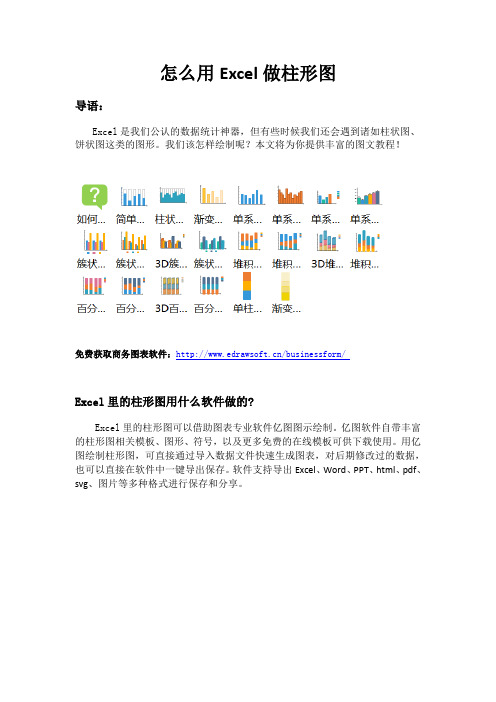
怎么用Excel做柱形图导语:Excel是我们公认的数据统计神器,但有些时候我们还会遇到诸如柱状图、饼状图这类的图形。
我们该怎样绘制呢?本文将为你提供丰富的图文教程!免费获取商务图表软件:/businessform/Excel里的柱形图用什么软件做的?Excel里的柱形图可以借助图表专业软件亿图图示绘制。
亿图软件自带丰富的柱形图相关模板、图形、符号,以及更多免费的在线模板可供下载使用。
用亿图绘制柱形图,可直接通过导入数据文件快速生成图表,对后期修改过的数据,也可以直接在软件中一键导出保存。
软件支持导出Excel、Word、PPT、html、pdf、svg、图片等多种格式进行保存和分享。
系统要求Windows 2000, Windows XP, Windows 2003, Windows Vista, Windows7,Windows 8, Windows 10Mac OS X 10.10 +Linux Debian, Ubuntu, Fedora, CentOS, OpenSUSE, Mint, Knoppix, RedHat, Gentoo及更多亿图图示绘制“柱状图”的特点1.来自全球超过600万的用户选择下载安装。
2.支持多系统操作:亿图图示柱状图可以在Windows,Mac 和Linux上进行制作。
3.值得体验的产品:来自全球超过600万的用户选择下载安装,几十次的更新让产品愈加完美。
4.简单操作:方便用户创建一幅理想的柱状图。
即使不擅长数据分析,也能够将报表做的清晰美观。
丰富的图形符号库助你轻松制作柱状图内置丰富的模板普通柱状图示例3D柱状图示例输出EXCEL格式文档获取更多商务图表使用技巧:/software/chart/。
excel做柱状图的方法步骤详解(2)

excel做柱状图的方法步骤详解(2)
excel做柱状图的方法
01运行Office Excel软件。
02输入相关数据。
03选中你要绘制柱形图的数据。
04在“插入”选项卡中选择“柱形图”。
在下拉列表中选择一种你需要的柱形图样式后系统就自动为你绘制好柱形图。
05接下来为柱形图添加标题,选中柱形图,在“布局”选项卡中选择图表标题。
仍然在下拉列表中选择一种标题样式即可。
06将图表标题改为你需要的标题。
07同样的方法为柱形图添加坐标轴标题。
好了,以上就是大致内容了,
柱形图绘制完后记得保存噢。
office 2007 excel绘制柱形图——折线图组合
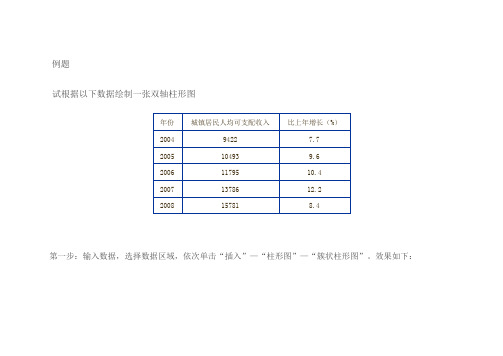
例题
试根据以下数据绘制一张双轴柱形图
第一步:输入数据,选择数据区域,依次单击“插入”—“柱形图”—“簇状柱形图”。
效果如下:
第二步:右击图标区域,选择“选择数据”;在出现的选择区域对话框中单击“编辑”,在出现的轴标签对话框中选择年份数据区域,单击“确定”。
效果如下:
第三步:单击图例“比上年增长(%)”;右击“比上年增长(%)”,选择“设置数据系列格式”,在对话框中选择系列绘制在“次坐标轴”。
效果如下:
第四步:右击右纵坐标轴,选择“设置坐标轴格式”,将“最大值”改为“固定”,“18”;选中图标区域蓝色柱(年份),然后“Delete”。
效果如下:
第五步:单击图例“比上年增长(%)”,右击,依次选择“更改系列图标类型”—“折线图”;在工具栏中依次选择“布局”—“数据标签”—“数据标签外”。
最后完成效果如下:。
excel 带标准差的柱状图
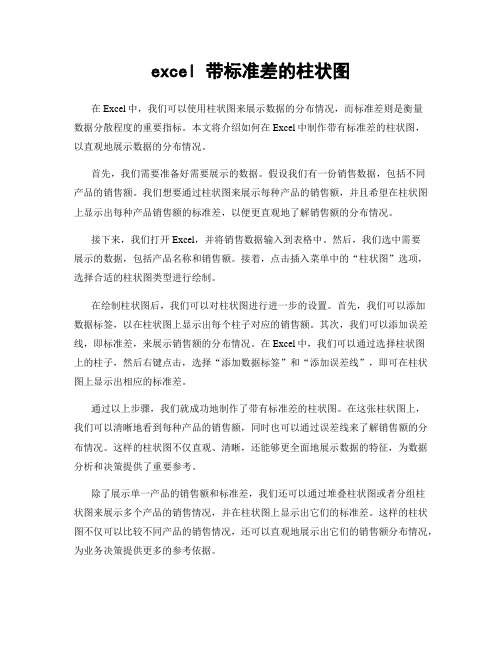
excel 带标准差的柱状图在Excel中,我们可以使用柱状图来展示数据的分布情况,而标准差则是衡量数据分散程度的重要指标。
本文将介绍如何在Excel中制作带有标准差的柱状图,以直观地展示数据的分布情况。
首先,我们需要准备好需要展示的数据。
假设我们有一份销售数据,包括不同产品的销售额。
我们想要通过柱状图来展示每种产品的销售额,并且希望在柱状图上显示出每种产品销售额的标准差,以便更直观地了解销售额的分布情况。
接下来,我们打开Excel,并将销售数据输入到表格中。
然后,我们选中需要展示的数据,包括产品名称和销售额。
接着,点击插入菜单中的“柱状图”选项,选择合适的柱状图类型进行绘制。
在绘制柱状图后,我们可以对柱状图进行进一步的设置。
首先,我们可以添加数据标签,以在柱状图上显示出每个柱子对应的销售额。
其次,我们可以添加误差线,即标准差,来展示销售额的分布情况。
在Excel中,我们可以通过选择柱状图上的柱子,然后右键点击,选择“添加数据标签”和“添加误差线”,即可在柱状图上显示出相应的标准差。
通过以上步骤,我们就成功地制作了带有标准差的柱状图。
在这张柱状图上,我们可以清晰地看到每种产品的销售额,同时也可以通过误差线来了解销售额的分布情况。
这样的柱状图不仅直观、清晰,还能够更全面地展示数据的特征,为数据分析和决策提供了重要参考。
除了展示单一产品的销售额和标准差,我们还可以通过堆叠柱状图或者分组柱状图来展示多个产品的销售情况,并在柱状图上显示出它们的标准差。
这样的柱状图不仅可以比较不同产品的销售情况,还可以直观地展示出它们的销售额分布情况,为业务决策提供更多的参考依据。
总之,通过在Excel中制作带有标准差的柱状图,我们可以直观地展示数据的分布情况,为数据分析和决策提供重要参考。
希望本文的介绍能够帮助大家更好地利用Excel进行数据可视化分析,为工作和学习提供更多的帮助。
excel中插入柱状图的方法步骤
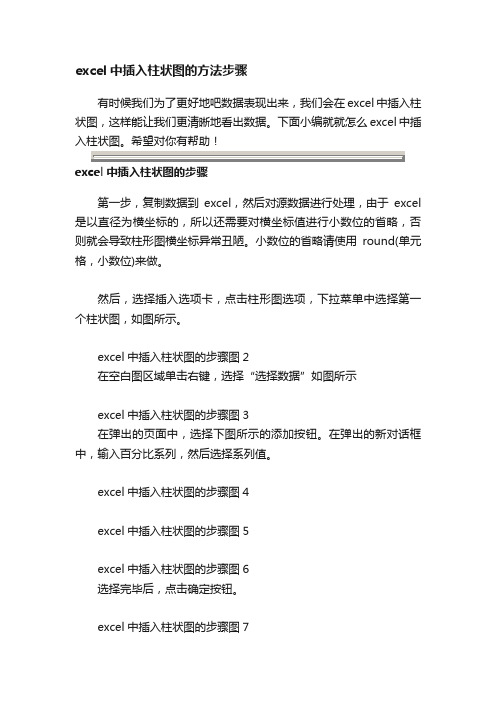
excel中插入柱状图的方法步骤有时候我们为了更好地吧数据表现出来,我们会在excel中插入柱状图,这样能让我们更清晰地看出数据。
下面小编就就怎么excel中插入柱状图。
希望对你有帮助!excel中插入柱状图的步骤第一步,复制数据到excel,然后对源数据进行处理,由于excel 是以直径为横坐标的,所以还需要对横坐标值进行小数位的省略,否则就会导致柱形图横坐标异常丑陋。
小数位的省略请使用round(单元格,小数位)来做。
然后,选择插入选项卡,点击柱形图选项,下拉菜单中选择第一个柱状图,如图所示。
excel中插入柱状图的步骤图2在空白图区域单击右键,选择“选择数据”如图所示excel中插入柱状图的步骤图3在弹出的页面中,选择下图所示的添加按钮。
在弹出的新对话框中,输入百分比系列,然后选择系列值。
excel中插入柱状图的步骤图4excel中插入柱状图的步骤图5excel中插入柱状图的步骤图6选择完毕后,点击确定按钮。
excel中插入柱状图的步骤图7在下图的对话框中,继续选择编辑按钮,在弹出的轴标签对话框中选择轴标签区域。
同样点击确定按钮excel中插入柱状图的步骤图8excel中插入柱状图的步骤图9excel中插入柱状图的步骤图10excel中插入柱状图的步骤图11选择好轴标签后,点击确定按钮,完成数据源的选择。
excel中插入柱状图的步骤图12我们大致就做好了这个柱形图,但是如果我是老板或者看报告者,我肯定给这个报告60分,它只是满足了我的使用,并没有满足我的视觉。
请接着看第二步骤。
excel中插入柱状图的步骤图13。
Excel表格带有负数的多列堆积柱形图表怎么做?
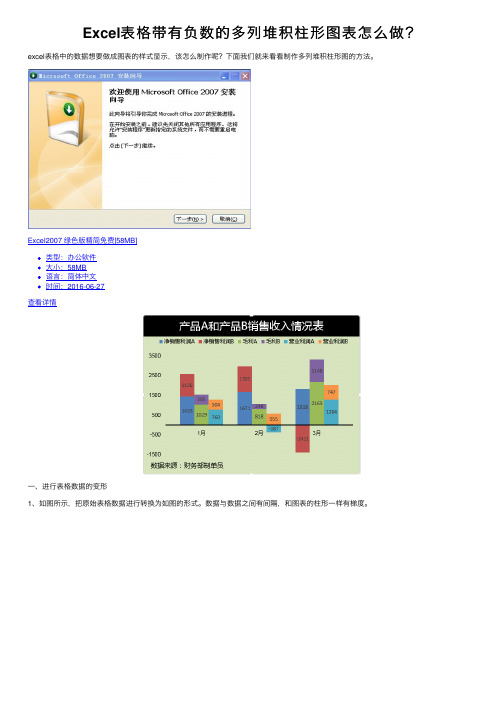
Excel表格带有负数的多列堆积柱形图表怎么做?excel表格中的数据想要做成图表的样式显⽰,该怎么制作呢?下⾯我们就来看看制作多列堆积柱形图的⽅法。
Excel2007 绿⾊版精简免费[58MB]
类型:办公软件
⼤⼩:58MB
语⾔:简体中⽂
时间:2016-06-27
查看详情
⼀、进⾏表格数据的变形
1、如图所⽰,把原始表格数据进⾏转换为如图的形式。
数据与数据之间有间隔,和图表的柱形⼀样有梯度。
⼆、图表的制作
1、选中变形的数据区域——点击插⼊——推荐的图表。
2、点击所有图表——堆积柱形图。
3、数据柱⼦——设置数据系列格式——分类间距(调整为0)。
效果如图所⽰。
三、图表的美化
1、添加标题和数据来源——根据表格需要,添加标题,标题尽量简洁,且能够反映表格内容,突出你想表达的观点。
字体(衬线字体:线条粗细不同,适合⼩号字体使⽤,投影时清晰度不⾼,⽆衬线字体:粗细相同,更适合⼤号字体时使⽤,投影时美观)
中⽂字体:微软雅⿊,⿊体
2、添加背景设——以单⾊调为主。
以上就是excel制作带有负数的多列堆积柱形图的教程,希望⼤家喜欢,请继续关注。
excel2007中怎么绘制柱状图图文教程
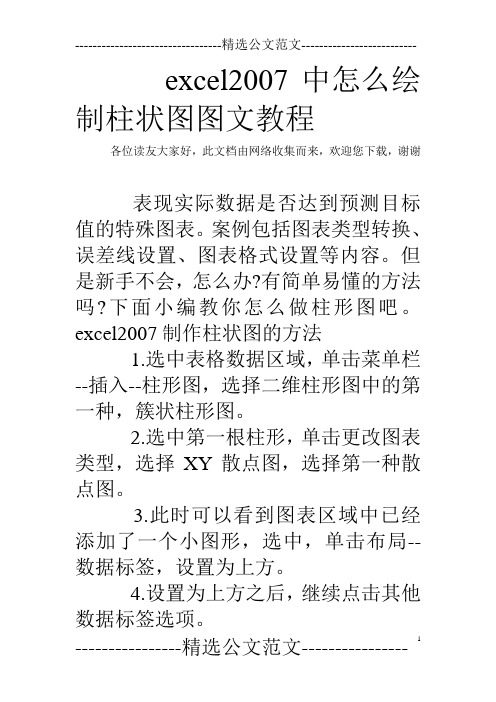
excel2007中怎么绘制柱状图图文教程
各位读友大家好,此文档由网络收集而来,欢迎您下载,谢谢
表现实际数据是否达到预测目标值的特殊图表。
案例包括图表类型转换、误差线设置、图表格式设置等内容。
但是新手不会,怎么办?有简单易懂的方法吗?下面小编教你怎么做柱形图吧。
excel2007制作柱状图的方法
1.选中表格数据区域,单击菜单栏--插入--柱形图,选择二维柱形图中的第一种,簇状柱形图。
2.选中第一根柱形,单击更改图表类型,选择XY散点图,选择第一种散点图。
3.此时可以看到图表区域中已经添加了一个小图形,选中,单击布局--数据标签,设置为上方。
4.设置为上方之后,继续点击其他数据标签选项。
5.弹出设置数据标签格式界面,在标签选项中,勾选Y值,标签位置选择靠上。
6.然后进行误差线的设置,使用标准误差线。
7.右击插入的图形,设置错误栏格式。
8.在水平误差线标签中,显示方向为正偏差,末端样式无线端,固定值改为5,关闭对话框。
9.为水平误差线设置数据系列格式。
10.切换到数据标记选项标签,将标记类型选为无。
11.最后将水平误差线设置为轴内侧。
12.完成制作,通过水平误差线我们可以很直观的看出图表数据情况。
各位读友大家好,此文档由网络收集而来,欢迎您下载,谢谢。
excel柱状图加标准差
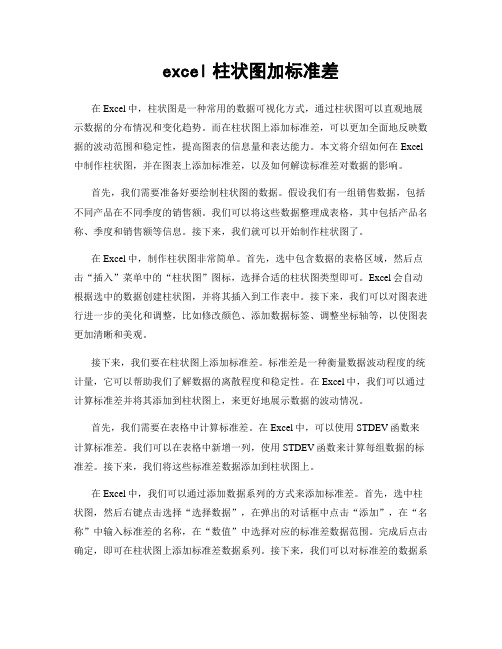
excel柱状图加标准差在Excel中,柱状图是一种常用的数据可视化方式,通过柱状图可以直观地展示数据的分布情况和变化趋势。
而在柱状图上添加标准差,可以更加全面地反映数据的波动范围和稳定性,提高图表的信息量和表达能力。
本文将介绍如何在Excel 中制作柱状图,并在图表上添加标准差,以及如何解读标准差对数据的影响。
首先,我们需要准备好要绘制柱状图的数据。
假设我们有一组销售数据,包括不同产品在不同季度的销售额。
我们可以将这些数据整理成表格,其中包括产品名称、季度和销售额等信息。
接下来,我们就可以开始制作柱状图了。
在Excel中,制作柱状图非常简单。
首先,选中包含数据的表格区域,然后点击“插入”菜单中的“柱状图”图标,选择合适的柱状图类型即可。
Excel会自动根据选中的数据创建柱状图,并将其插入到工作表中。
接下来,我们可以对图表进行进一步的美化和调整,比如修改颜色、添加数据标签、调整坐标轴等,以使图表更加清晰和美观。
接下来,我们要在柱状图上添加标准差。
标准差是一种衡量数据波动程度的统计量,它可以帮助我们了解数据的离散程度和稳定性。
在Excel中,我们可以通过计算标准差并将其添加到柱状图上,来更好地展示数据的波动情况。
首先,我们需要在表格中计算标准差。
在Excel中,可以使用STDEV函数来计算标准差。
我们可以在表格中新增一列,使用STDEV函数来计算每组数据的标准差。
接下来,我们将这些标准差数据添加到柱状图上。
在Excel中,我们可以通过添加数据系列的方式来添加标准差。
首先,选中柱状图,然后右键点击选择“选择数据”,在弹出的对话框中点击“添加”,在“名称”中输入标准差的名称,在“数值”中选择对应的标准差数据范围。
完成后点击确定,即可在柱状图上添加标准差数据系列。
接下来,我们可以对标准差的数据系列进行进一步的格式化和调整,比如修改颜色、添加数据标签等,以使其更加清晰和易于理解。
通过以上步骤,我们就成功地在Excel中制作了柱状图,并在图表上添加了标准差。
- 1、下载文档前请自行甄别文档内容的完整性,平台不提供额外的编辑、内容补充、找答案等附加服务。
- 2、"仅部分预览"的文档,不可在线预览部分如存在完整性等问题,可反馈申请退款(可完整预览的文档不适用该条件!)。
- 3、如文档侵犯您的权益,请联系客服反馈,我们会尽快为您处理(人工客服工作时间:9:00-18:30)。
类别 3 系列 3
类别 4
01.插入系统默认的簇状柱形图,如上图
3
杜小二PPT工作室荣誉出品 /
去多余元素
02.去网格线,去坐标轴,去图例,去标题
4
杜小二PPT工作室荣誉出品 /
更改数据表
03.将原来的数据表,更改为一行八列,即 一个类别,8个系列,数据随意填入
新浪微博:@小二是个P
数据图表填充
将做好的mountain复制 然后在柱形图的每一个柱
子选中后,粘贴
8
杜小二PPT工作室荣誉出品 /
调节系列重叠
将系列重叠参数调整为40%,做出重叠效 果。同时将分类间距参数调整为0%
9
杜小二PPT工作室荣誉出品 /
创意mountain
微立体数据图表教程系列
原作欣赏
90%
90%
75%
75%
50%
35%
35%
20%
项目1
项目2
项目3
项目4
项目5
项目6
项目7
项目8
2
杜小二PPT工作室荣誉出品 /
插入图表
6 5 4 3 2 1 0
类别 1
图表标题
类别 2 系列 1
系列 2
5
杜小二PPT工作室荣誉出品 /
Mountain制 作
形状剪除
6
杜小二PPT工作室荣誉出品 /
Mountain美 化
渐变填充
1. 两个光圈 2. 颜色一深一浅 3. 位置都在50% 4. 透明度都设置为25%
7
杜小二PPT工作室荣誉出品 /
美化一下
90%
90%
75%
75%
50%
35%
35%
20%
项目1
10
项目2
项目3
项目4项目5项来自6项目7加数据标签,加图例置于底部,调整大小,调为喜欢的字体即可 同时加一个渐变色块置于最底层,凸显场景感,完成
杜小二PPT工作室荣誉出品 /
项目8
THANK FOR WATCHING
